作者:乔山办公网日期:
返回目录:office365
都说"技多不压身",不管走到哪里,只要你有能力,有自己的技能,那就不用愁找不到工作,就拿职场人员来说,需要掌握各种办公技巧,今天就来给大家分享一种利用Excel制作复合饼图,不要觉得自己目前用不上就不学的心态哟!
效果图:
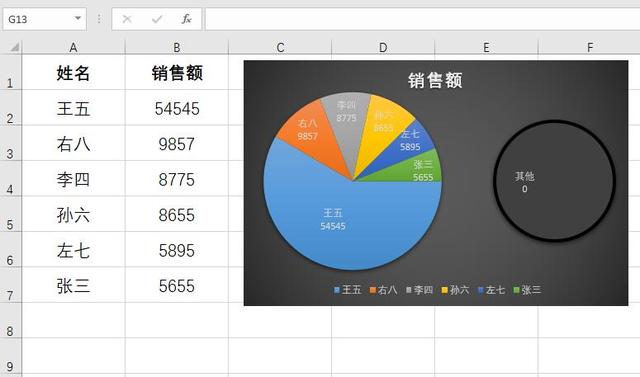
1.首先打开有数据的Excel单元格,然后选中数据这一行的第一个单元格,点击菜单栏中的【数据】-【排序和筛选】-【降序】,这一步的目的在于给表格中的数据进行排序。
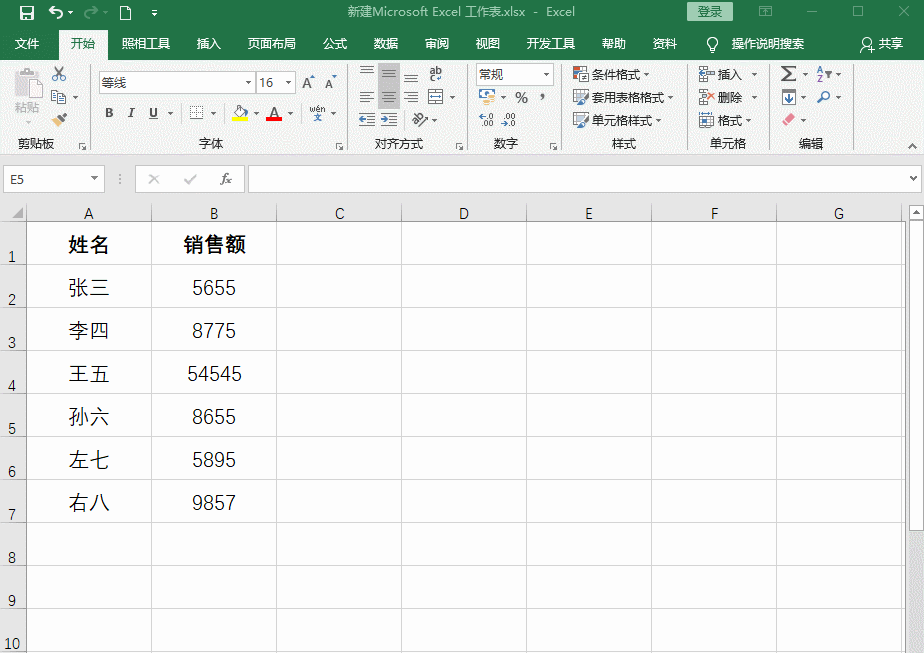
2.全选表格中的数据,然后点击【插入】-【图表】-【二维饼图】,最后选择【字母饼图】即可。
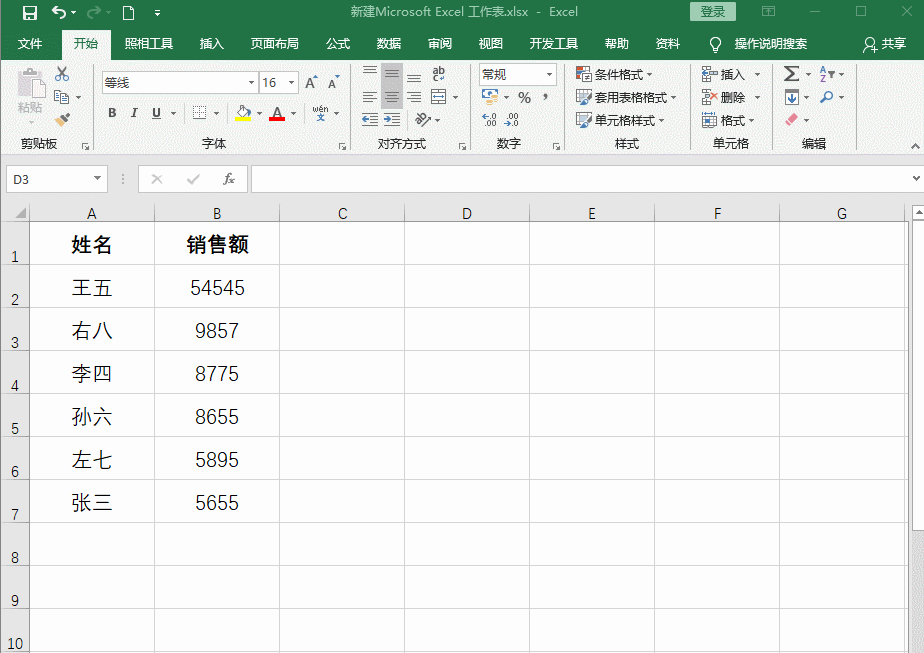
3.选择上面插入的子母饼图,然后点击鼠标右键选择【设置数据系列格式】-【系列分割依据】-【值】-【值小于】,最后在调整一下【间隙宽度】和【第二绘图区大小】即可。
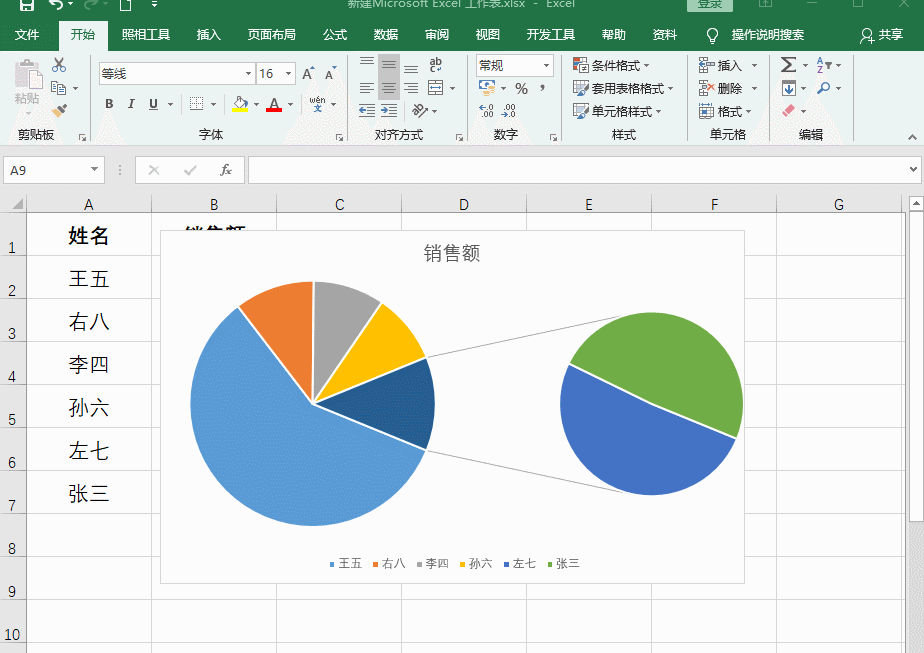
4.选择图报表,点击鼠标右键选择【添加数据标签】,然后再点击【设置数据标签样式】,再勾选【类别名称】-【分割符】-【新文本行】即可。
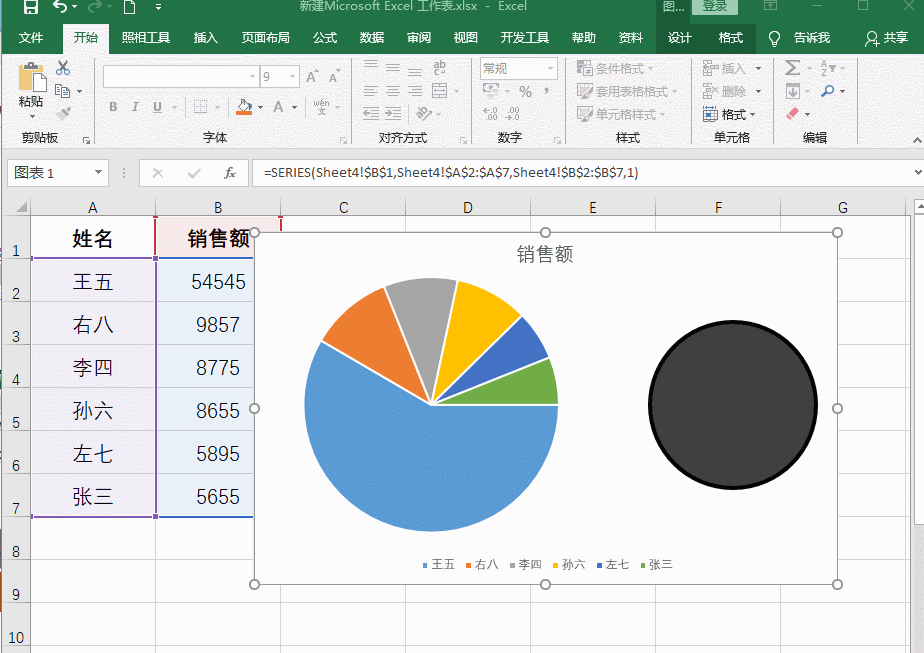
5.都完成之后,全选图表内容,点击【图表工具】-【设计】-【图表样式】,选择自己觉得好看的样式即可,这样一个完整的复合饼图就做好了,是不是很简单呀!
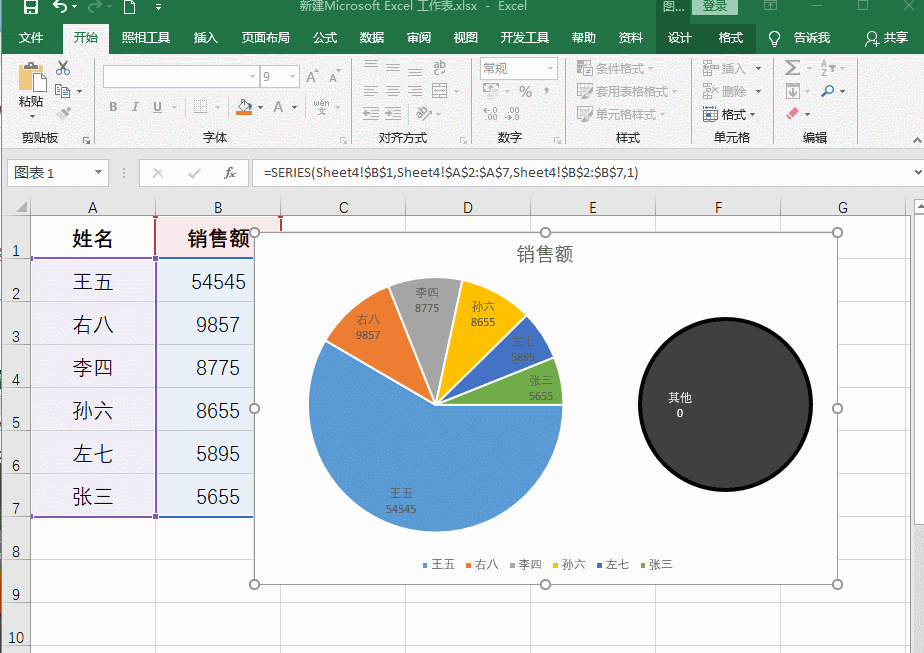
今天Excel办公实用小技巧就分享到这里了,需要的朋友都自己动手试试吧,可评论转发啦!